Vienkārša un ātra Android sakņu rokasgrāmata

Pēc Android tālruņa saknes piekļuves iegūšanas jums ir pilnīga piekļuve sistēmai un varat palaist daudzu veidu lietotnes, kurām nepieciešama saknes piekļuve.
Pārlūkprogrammas saglabā daudz datu par jūsu darbībām tajās. Lielākā daļa cilvēku būs pazīstami ar savu interneta vēsturi un sīkfailiem; tomēr jūs, iespējams, nezināt, ka jūsu pārlūkprogramma saglabā daudz vairāk.
Mūsdienu pārlūkprogrammas arī mēģina saglabāt paroles un citus veidlapu datus, kā arī saglabāt attēlus kešatmiņā un saglabāt datus grāmatzīmēm utt. Ja vēlaties atbrīvot vietu ierīcē vai atsvaidzināt pārlūkprogrammu, dažu vai visu pārlūkprogrammas datu notīrīšana var būt vienkārša. ko tev vajag.
Lai operētājsistēmā Android notīrītu pārlūkošanas datus, atveriet lietotnes iestatījumus. Lai piekļūtu lietotnes iestatījumiem, lietotnes apakšējā labajā stūrī pieskarieties ikonai Opera.
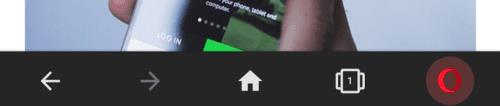
Pieskarieties Opera ikonai lietotnes apakšējā labajā stūrī, lai varētu piekļūt lietotnes iestatījumiem.
Pēc tam uznirstošās rūts apakšā pieskarieties “Iestatījumi”, lai atvērtu lietotnes iestatījumus.
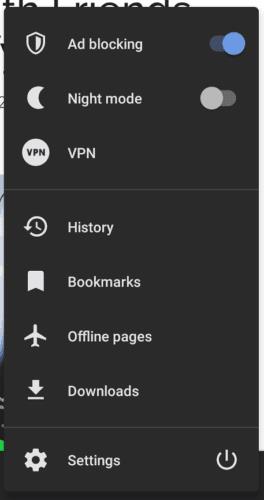
Uznirstošās rūts apakšā pieskarieties “Iestatījumi”, lai atvērtu iestatījumus.
Ritiniet uz leju līdz iestatījumu apakšdaļai, pēc tam apakšsadaļā “Privātums” pieskarieties “Notīrīt pārlūkošanas datus”.
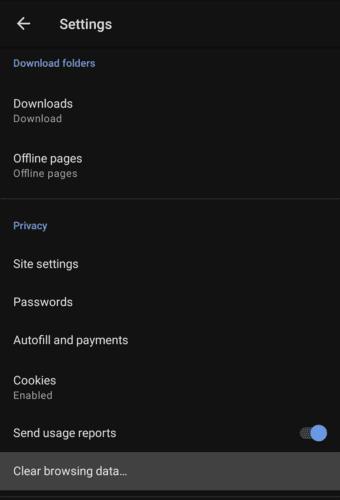
Apakšsadaļas “Konfidencialitāte” apakšā pieskarieties “Notīrīt pārlūkošanas datus”.
Nākamajā lapā varat izvēlēties, kādi datu veidi tiek dzēsti no jūsu ierīces. “Pārlūkošanas vēsture” ir visu apmeklēto tīmekļa lapu saraksts. “Atvērtās cilnes” ir pašlaik atvērto cilņu saraksts. “Pēdējie meklējumi” aptver visus meklēšanas vaicājumus, kas veikti, izmantojot URL joslu. “Sīkfaili un vietņu dati” ir mazi datu gabali, kas parasti tiek saglabāti jūsu ierīcē. “Vietnes iestatījumi” aptver vietnei specifiskus iestatījumus, piemēram, sīkfailu preferences. “Paroles” ir saglabātas vietņu paroles. “Automātiskās aizpildes veidlapas dati” ir saglabāts veidlapas saturs, ko var aizpildīt automātiski.
Tālāk ir apakšsadaļa “Papildu”, vienkārši pieskarieties “Papildu”, lai paplašinātu sarakstu. “Grāmatzīmes” ir visas jūsu saglabātās grāmatzīmes. “Bezsaistes lapas” ir tīmekļa lapas, kuras esat saglabājis lasīšanai vēlāk bezsaistē. “Lejupielādes” ir jūsu lejupielādēto failu saraksts. “Ātrā numura sastādīšana” aptver ātrās sastādīšanas funkcijas pielāgojumus. “Ziņu personalizēšana” ir interesējošās tēmas, kuras esat iestatījis ziņu plūsmai jaunās cilnes lapā. "Kešatmiņas attēli un faili" ir jūsu ierīcē īslaicīgi saglabātu datu izlase.
Vienkārši atlasiet satura veidu, kuru vēlaties dzēst no ierīces, un pēc tam pieskarieties “Dzēst datus”.
Padoms. Nav apstiprinājuma dialoglodziņa, tāpēc jums vajadzētu būt uzmanīgiem, pieskaroties pogai Dzēst tikai tad, kad esat pārliecināts, ka vēlaties dzēst atlasītos datus.
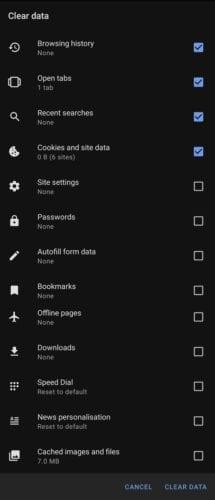
Atlasiet datu tipus, kurus vēlaties dzēst, un pēc tam pieskarieties “Notīrīt atlasītos datus”.
Pēc Android tālruņa saknes piekļuves iegūšanas jums ir pilnīga piekļuve sistēmai un varat palaist daudzu veidu lietotnes, kurām nepieciešama saknes piekļuve.
Android tālruņa pogas nav paredzētas tikai skaļuma regulēšanai vai ekrāna aktivizēšanai. Ar dažām vienkāršām izmaiņām tās var kļūt par īsinājumtaustiņiem ātrai fotoattēla uzņemšanai, dziesmu izlaišanai, lietotņu palaišanai vai pat ārkārtas funkciju aktivizēšanai.
Ja atstājāt klēpjdatoru darbā un jums steidzami jānosūta ziņojums priekšniekam, ko jums vajadzētu darīt? Izmantojiet savu viedtālruni. Vēl sarežģītāk — pārvērtiet savu tālruni par datoru, lai vieglāk veiktu vairākus uzdevumus vienlaikus.
Android 16 ir bloķēšanas ekrāna logrīki, lai jūs varētu mainīt bloķēšanas ekrānu pēc savas patikas, padarot bloķēšanas ekrānu daudz noderīgāku.
Android režīms “Attēls attēlā” palīdzēs samazināt video izmēru un skatīties to attēla attēlā režīmā, skatoties video citā saskarnē, lai jūs varētu darīt citas lietas.
Video rediģēšana operētājsistēmā Android kļūs vienkārša, pateicoties labākajām video rediģēšanas lietotnēm un programmatūrai, ko mēs uzskaitām šajā rakstā. Pārliecinieties, ka jums būs skaisti, maģiski un eleganti fotoattēli, ko kopīgot ar draugiem Facebook vai Instagram.
Android Debug Bridge (ADB) ir jaudīgs un daudzpusīgs rīks, kas ļauj veikt daudzas darbības, piemēram, atrast žurnālus, instalēt un atinstalēt lietotnes, pārsūtīt failus, root un flash pielāgotas ROM, kā arī izveidot ierīču dublējumkopijas.
Ar automātisko lietojumprogrammu klikšķināšanu. Jums nebūs daudz jādara, spēlējot spēles, izmantojot lietojumprogrammas vai veicot ierīcē pieejamos uzdevumus.
Lai gan nav brīnumlīdzekļa, nelielas izmaiņas ierīces uzlādes, lietošanas un glabāšanas veidā var būtiski palēnināt akumulatora nodilumu.
Tālrunis, ko daudzi cilvēki šobrīd iecienījuši, ir OnePlus 13, jo papildus izcilai aparatūrai tam ir arī funkcija, kas pastāv jau gadu desmitiem: infrasarkanais sensors (IR Blaster).







